如何隐藏WPS表格中的部分内容?
1、打开要隐藏内容的WPS表格
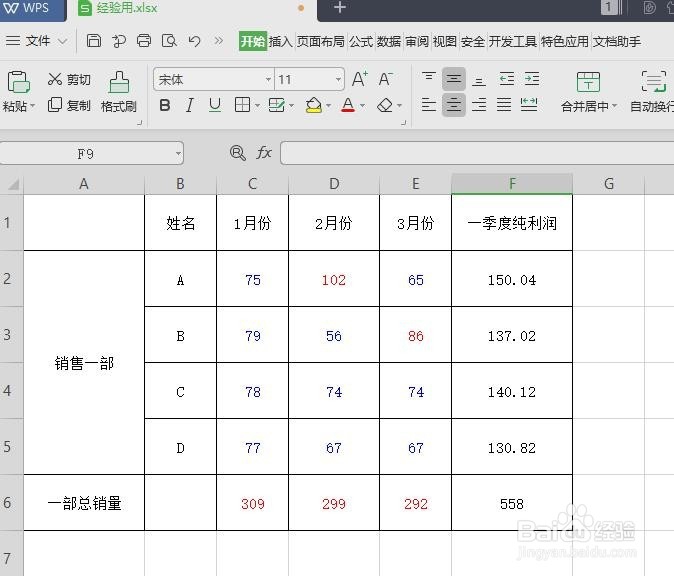
2、表格中我们需要隐藏部分内容,比如D2-E6单元格内容。选中单元格
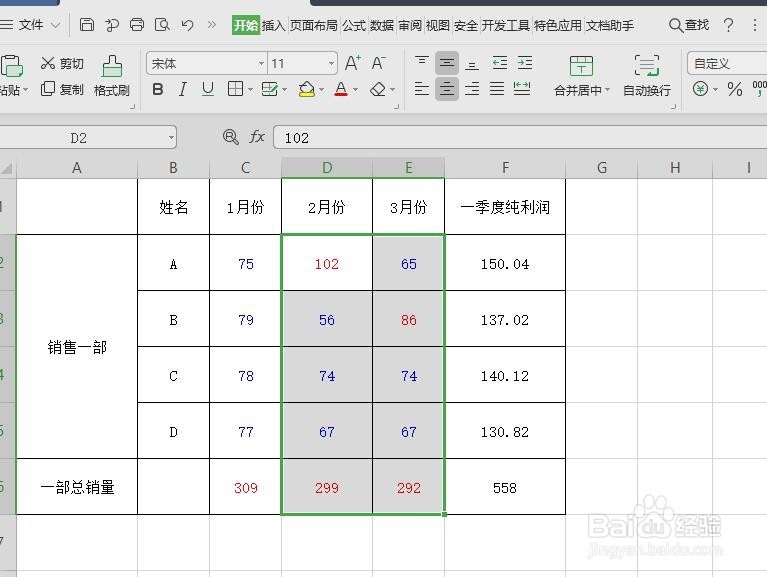
3、使用鼠标右键,单击右键“设置单元格格式”
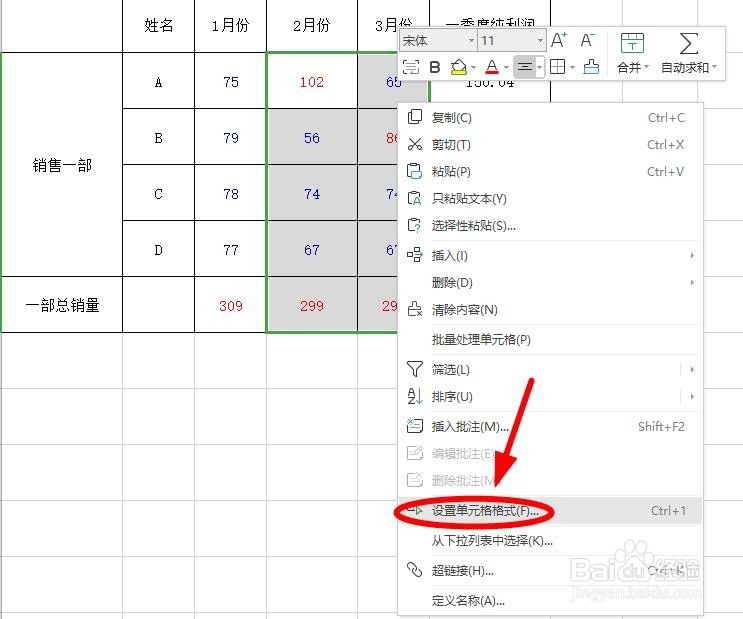
4、在“设置单元格格式”对话框中,选择“数字”选项卡
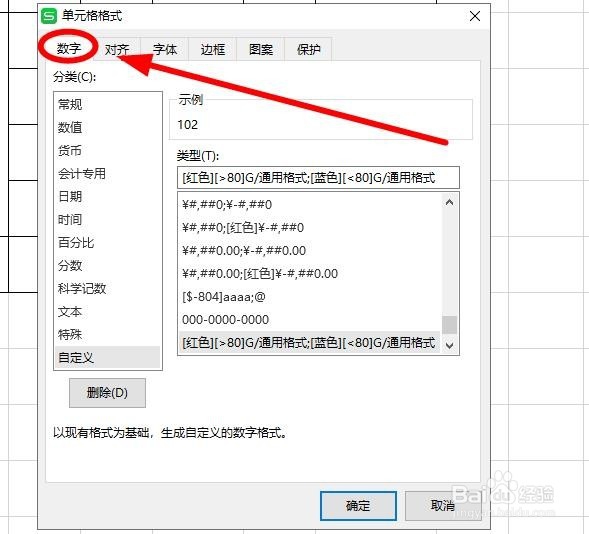
5、在“分类”选项后,单击“自定义”
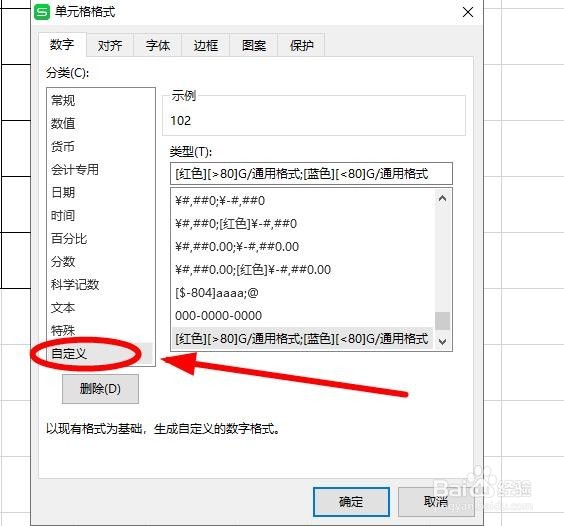
6、在输入框中,英文状态下输入三个“分号”
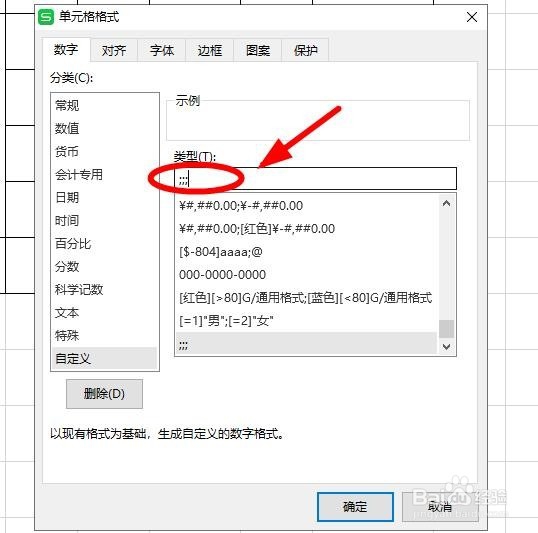
7、输入完毕后单击“确定”原来选中的单元格中的数据就看不到了
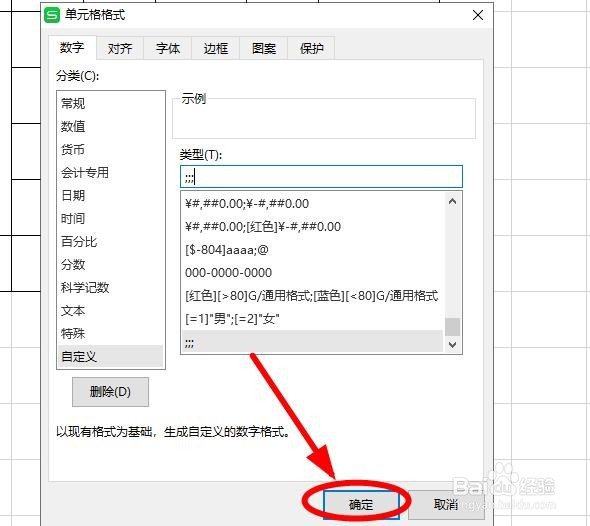
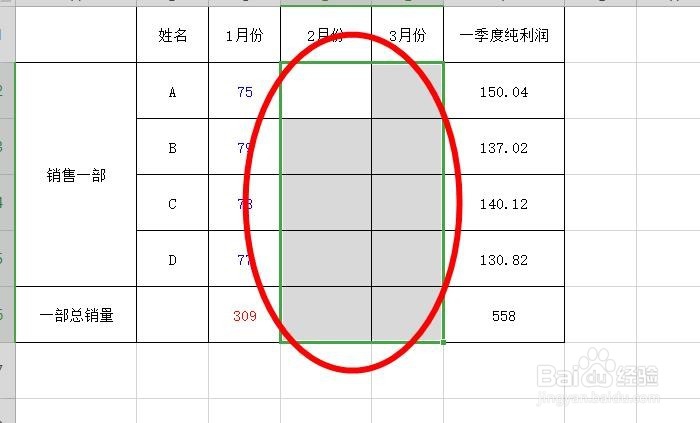
8、想要再让数据显示出来,选中后,使用“设置单元格格式”——“数字”——“常规”即可
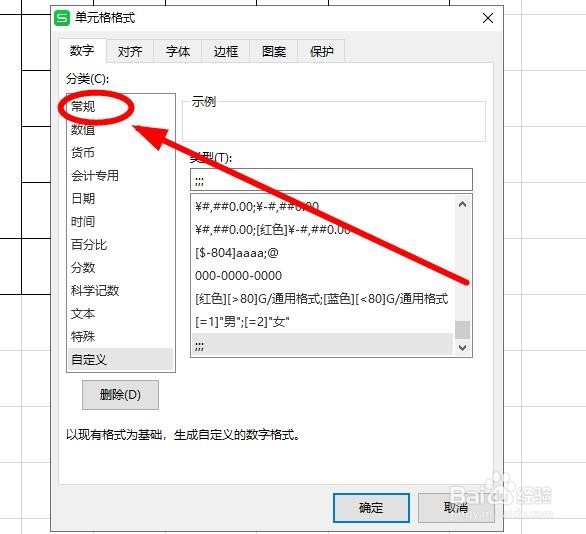
声明:本网站引用、摘录或转载内容仅供网站访问者交流或参考,不代表本站立场,如存在版权或非法内容,请联系站长删除,联系邮箱:site.kefu@qq.com。
阅读量:35
阅读量:94
阅读量:49
阅读量:186
阅读量:156